Jak používat aplikaci FIMO k focení klasických filmových fotek
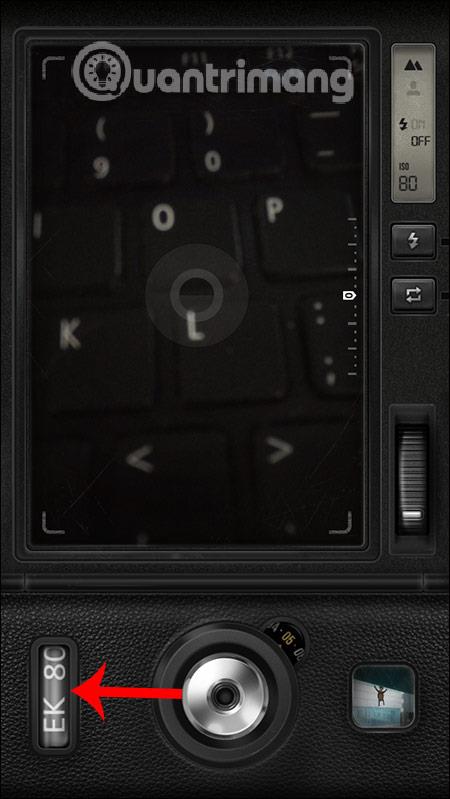
FIMO přináší klasickou filmovou fotografickou aplikaci s mnoha různými filmovými barevnými efekty a přináší umělecké fotografie.
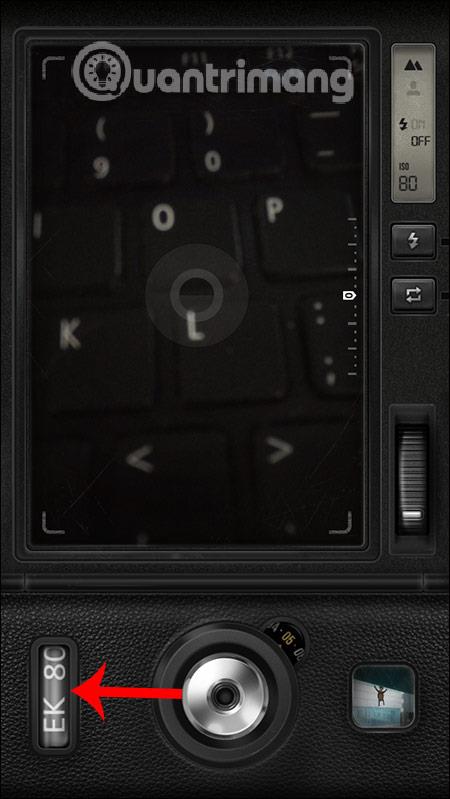
Klasické filmové fotografické efekty jsou stále volbou mnoha mladých lidí, namísto focení v moderním stylu. A samozřejmě, abyste získali své vlastní umělecké obrázky, nemůžete nezmínit aplikace pro fotografování barevných filmů, jako je například FIMO. Aplikace vám přináší bohatou zásobu barev fotografického filmu, doprovázenou jedinečnými efekty s klasickým dojmem. V aplikaci jsou k dispozici i detaily jako spálení sluncem, lámání zrn atd. Níže uvedený článek vás provede použitím klasické FIMO fotografické aplikace.
Průvodce klasickou fotografií na FIMO hmotu
Krok 1:
Uživatelé si stáhnou aplikaci FIMO do svých telefonů podle odkazu níže a spustí ji.
Když otevřete rozhraní aplikace FIMO, uvidíte rozhraní fotoaparátu. Nejprve si uživatel vybere barvu filmu, kterou chce použít. Klepněte na barvu filmu, kterou používáte , a poté uvidíte další možnosti. Klepnutím na Více nebo Všechny filmy otevřete seznam barev filmu. Existují bezplatné i placené barvy.
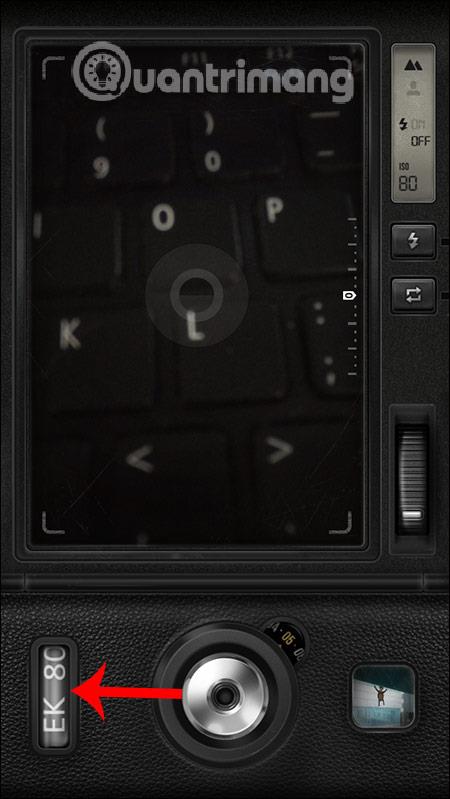
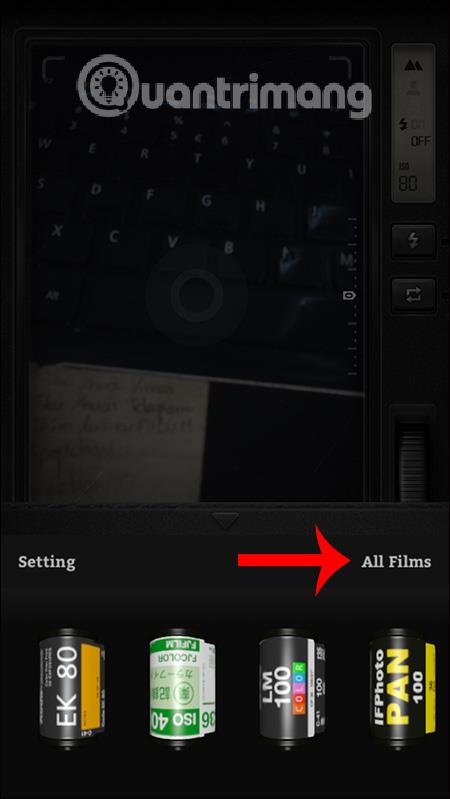
Krok 2:
Po výběru požadované barvy filmu fotíme jako obvykle. Chcete-li objektiv přiblížit nebo oddálit , použijte ikonu nastavení podle obrázku. Po dokončení fotografování klikněte na ikonu miniatury pro vstup do alba . Poté uvidíme všechny snímky, které jsme pořídili.
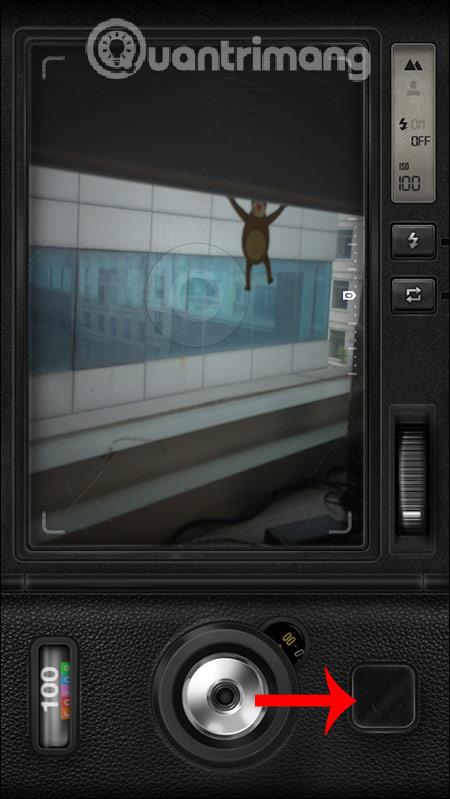
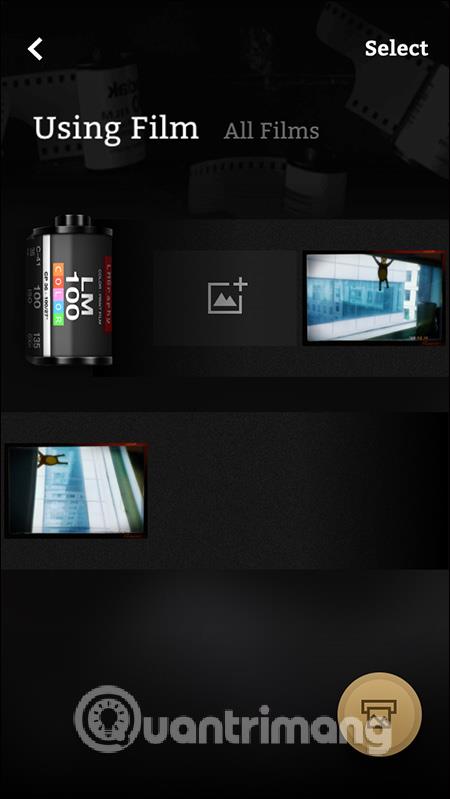
Krok 3:
Když kliknete na Vybrat a vyberete tolik obrázků, kolik chcete, zobrazí se níže další volitelné ikony. Obrázek můžete sdílet, stáhnout, smazat nebo vytvořit obrázek pro tisk, jak je uvedeno níže. Pak bude mít fotografie všechny parametry fotografie.
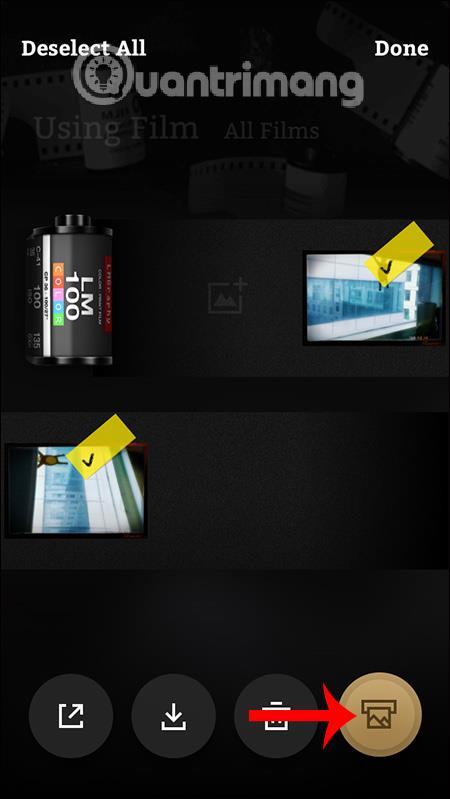
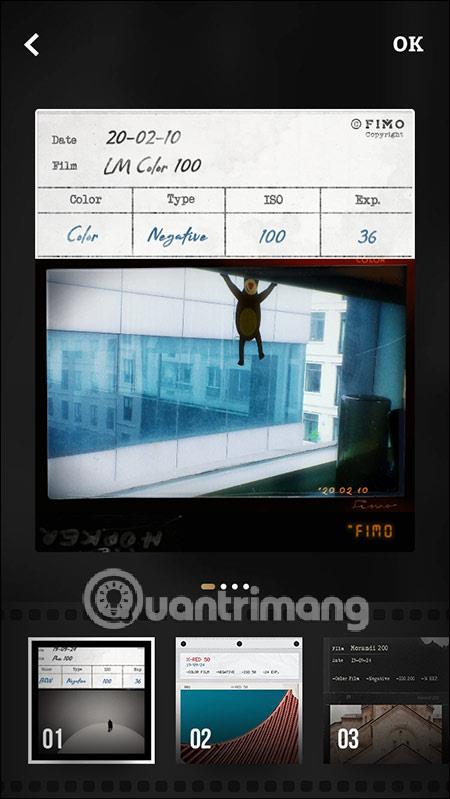
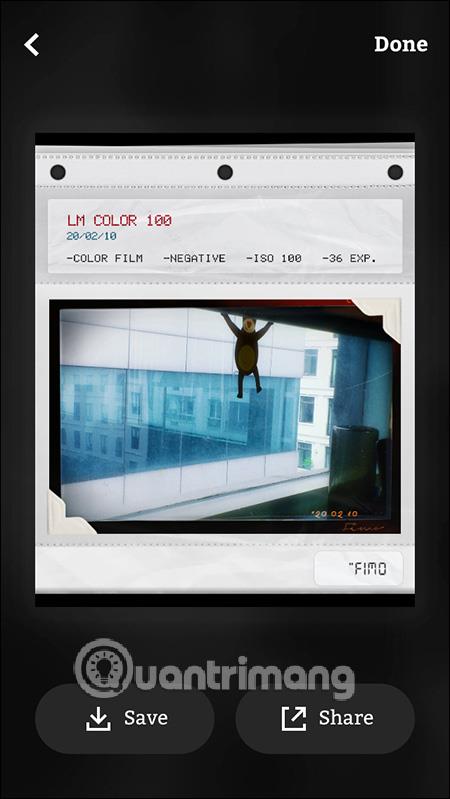
Vidět víc:
Prostřednictvím funkcí převodu řeči na text v reálném čase zabudovaných do mnoha dnešních vstupních aplikací máte rychlou, jednoduchou a zároveň extrémně přesnou metodu zadávání.
K Tor se mohou připojit jak počítače, tak smartphony. Nejlepší způsob, jak získat přístup k Tor ze svého smartphonu, je přes Orbot, oficiální aplikaci projektu.
oogle také zanechává historii vyhledávání, kterou někdy nechcete, aby ji někdo, kdo si půjčil váš telefon, viděl v této vyhledávací aplikaci Google. Jak smazat historii vyhledávání v Google, můžete postupovat podle kroků níže v tomto článku.
Níže jsou uvedeny nejlepší falešné GPS aplikace pro Android. Vše je zdarma a nevyžaduje rootování telefonu nebo tabletu.
V letošním roce Android Q slibuje přinést řadu nových funkcí a změn do operačního systému Android. V následujícím článku se podíváme na očekávané datum vydání Androidu Q a vhodných zařízení!
Bezpečnost a soukromí se stále více stávají hlavními obavami uživatelů chytrých telefonů obecně.
Díky režimu „Nerušit“ v systému Chrome OS můžete okamžitě ztlumit otravná oznámení a získat tak soustředěnější pracovní prostor.
Víte, jak zapnout herní režim pro optimalizaci herního výkonu na vašem telefonu? Pokud ne, pojďme to nyní prozkoumat.
Pokud chcete, můžete pomocí aplikace Designer Tools nastavit také průhledné tapety pro celý systém telefonu Android, včetně rozhraní aplikace a rozhraní nastavení systému.
Na trh přichází stále více modelů telefonů 5G, od designů, typů až po segmenty. Prostřednictvím tohoto článku se okamžitě podíváme na modely telefonů 5G, které budou uvedeny letos v listopadu.









